- Автор Abigail Brown [email protected].
- Public 2023-12-17 06:53.
- Соңғы өзгертілген 2025-01-24 12:15.
Bluetooth қосылмаса, бұл көңілсіз болуы мүмкін. Көлікте, үйде немесе басқа жерде Bluetooth пайдалануда қиындықтар туындаса да, жақсы жаңалық - оны әрқашан дерлік түзетуге болады.
Осы мақаладағы ақпарат Bluetooth қолдайтын құрылғылардың көпшілігіне, соның ішінде Bluetooth автокөлік стереосы мен Bluetooth гарнитураларына қатысты.
Bluetooth қосылмауының ең ықтимал себептері
Bluetooth гарнитурасын телефонға немесе Bluetooth көлік жинағына жұптастыру мүмкін болмаса, бірнеше ықтимал себептері болуы мүмкін. Бұл мәселелер үйлесімділік мәселелерінен басқа құрылғылардың кедергілеріне дейін болады.
Толығырақ зерттемес бұрын, құрылғыны қайта іске қосқан дұрыс. Егер ол әлі де әрекет етіп жатса, мұнда бірнеше ықтимал кінәлілер бар.
Үйлесімсіз Bluetooth нұсқалары

Bluetooth әмбебап болуы керек болғанымен, стандарттың әртүрлі нұсқаларын пайдаланатын құрылғылар кейде қайшы келуі мүмкін. Бас құрылғыңыз телефоныңызға қарағанда Bluetooth-тың ескі нұсқасын пайдалану мүмкіндігі бар болса да, екі құрылғы да көп жағдайда бірге жұмыс істеуі керек.
Бір құрылғы Bluetooth Smart деп аталатын нәрсені пайдаланған кездегі ерекше жағдай. Бұл құрылғылар тек Bluetooth Smart-үйлесімді құрылғылармен жұптаса алады. Қосылудан бас тартқан екі құрылғыңыз болса, сол құрылғылардың үйлесімділігін анықтау үшін біраз зерттеңіз.
Bluetooth құрылғылары бір-бірінен тым алыс

Bluetooth құрылғылары әдетте 30 фут қашықтықта жұптастырылған күйде қалады, бірақ кедергілерге байланысты функционалдығы нашарлайды. Бұл құрылғылар бір-біріне жақындағанда жақсы жұмыс істейді, бірақ Bluetooth құрылғыларын жұптастыру кезінде жақындық өте маңызды.
Құрылғылар қосылудан бас тартса, екі құрылғы арасындағы кез келген кедергіні жойыңыз. Телефонды көлікпен Bluetooth арқылы жұптағаннан кейін, оны қалтаңызға, рюкзакқа немесе көлік телефонының ұстағышына салғанда ол қосылып тұруы керек.
Батарея қуаты жеткіліксіз

Телефоныңызда бұрын Bluetooth пайдаланған болсаңыз, ол белсенді кезде көп электр қуатын жұмсап, батареяның жұмыс істеу мерзімін қысқартатынын байқаған боларсыз. Осы себепті кейбір құрылғылар батареяның қызмет ету мерзімі төмен болғанда қуатты үнемдеу режиміне кіреді, бұл Bluetooth өшіріледі.
Bluetooth мүмкіндігін қолмен қайта қосуға болады немесе құрылғыларды зарядтау оларды дұрыс жұптастырудың жалғыз жолы екенін түсінуіңіз мүмкін. Кез келген жағдайда, екеуін қосуда қиындық туындаса, құрылғылардың толық зарядталғанын немесе қуат көзіне қосылғанын тексеру жақсы тәжірибе.
Bluetooth құрылғыңызда өшірілген
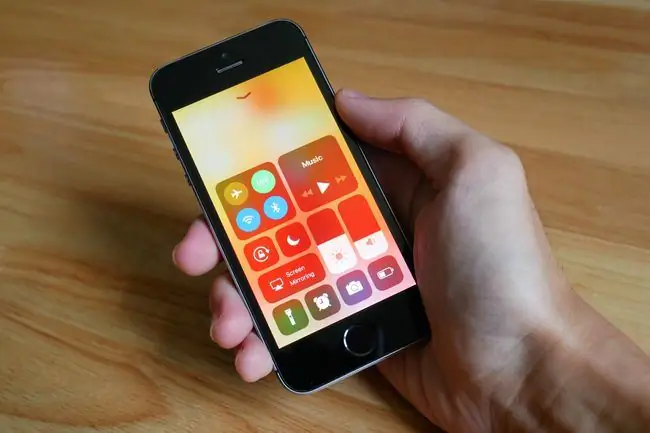
Егер Bluetooth Windows 10 компьютеріңізде жұмыс істемесе, оны жүйе параметрлерінде өшіруге болады. Дәл осындай мәселе Mac компьютерлерінде Bluetooth ақауларын тудыруы мүмкін. Сол сияқты, iPhone немесе Android құрылғыңызда Bluetooth жұмыс істемесе, Bluetooth қосылғанына көз жеткізу үшін параметрлерді тексеріңіз.
Құрылғылар жұптастыру режимінде емес

Телефонды басқа құрылғымен жұптаған кезде, телефонның Bluetooth қосулы екенін және қосалқы құрылғы жұптау режимінде екенін тексеріңіз. Жалғыз көп функциялы түймесі бар құрылғылар үшін бұл әдетте құрылғыны өшіруді және жұптастыру режиміне өткенше ұзақ басу арқылы оны қосуды қамтиды. Құрылғыда жарық диоды болса, ол әдетте осы режимде көк және қызыл болып жыпылықтайды.
Телефонды бас құрылғымен жұптаған кезде, әрқайсысының қалай орнатылғанына байланысты әдетте бір немесе екі құрылғыны да табуға болады. Құрылғылар табуға болатын етіп орнатылған болса және бір құрылғыны екіншісінен әлі де көре алмасаңыз, Bluetooth үйлесімділік мәселесімен айналысуыңыз мүмкін.
Сыртқы сигнал кедергісі

Үйде немесе кеңседе Wi-Fi кедергілеріне ұшырау ықтималдығы жоғары болғанымен, жалпыға қолжетімді Wi-Fi желілері мен хотспоттар көлігіңіздегі Bluetooth-ға да кедергі келтіруі мүмкін. Көлігіңізде мобильді хотспот пайдалансаңыз, оны өшіріңіз. Құрылғылар жұптастырылғаннан кейін оны еш қиындықсыз қайта қосуға болады.
USB 3.0 қосылымдары Bluetooth құрылғылары пайдаланатын бірдей 2,4 ГГц спектріндегі кедергілерді жоюы мүмкін. Мәселе нашар экрандаумен байланысты және сіз бұл мәселеге көлігіңізден гөрі үйіңізде немесе кеңсеңізде жиі ұшырайсыз. Яғни, егер ноутбук USB 3.0 қолданса және жолаушы орнында отырса, оны кедергінің ықтимал көзі ретінде қарастырыңыз.
Негізі 2,4 ГГц спектріне енетін кез келген электрондық құрылғы Bluetooth құрылғыларының жұптасуына және жұмысына кедергі келтіруі мүмкін. Мүмкін болса, құрылғыларды басқа жерде жұптаңыз. Көліктердегі ішкі Bluetooth құрылғылары үшін көлік өшірілген күйде немесе көліктің қуат инверторлары сияқты керек-жарақтармен жұптаңыз.






